Cómo instalar aplicaciones de iLife '11
Todos los ordenadores Mac vienen con las aplicaciones iLife preinstalados. Pero si algo malo le sucede a su disco duro y hay que volver a instalarlos, o si tiene versiones anteriores de las aplicaciones iLife y quiere reemplazarlos con las versiones más recientes, usted puede comprar el paquete iLife directamente desde la tienda de Apple (ya sea en línea o en el edificio).
La versión de usuario único de todo el paquete iLife '11 es de $ 49, y el paquete de la familia es $ 79. El paquete familiar te permite instalar una copia de las aplicaciones de iLife '11 en un máximo de cinco ordenadores de Apple a la vez, siempre y cuando dichos equipos se encuentran en el mismo hogar.
El paquete iLife '11 ofrece un DVD con el iLife instalador. El paquete también incluye iPhoto '11, iMovie '11, '11 GarageBand, iWeb, iDVD y, junto con la documentación impresa y electrónica. El instalador reemplaza las versiones anteriores de estas aplicaciones en el disco duro en el que se decida instalar. Los siguientes pasos que caminan a través de la instalación:
Deslice el DVD en la unidad SuperDrive de tu Mac, leer la introducción y haga clic en Continuar.
El instalador muestra más información acerca de la última Release- puede hacer clic en Imprimir para imprimir esta información, Guardar para guardarlo en su disco duro, Go Back para volver a la introducción, o en Continuar para continuar.
Haga clic en Continuar y aparece el contrato de licencia de software. Haga clic en Aceptar para continuar con la instalación.
El programa de instalación a continuación, muestra un cuadro de diálogo que se utiliza para seleccionar un disco duro de destino para las aplicaciones de iLife. Sus discos duros aparecen como iconos en la parte superior. (Sólo una aparece si tiene sólo una unidad.)
Seleccione una unidad de destino para las aplicaciones de iLife.
Seleccione un disco duro y haga clic en Continuar.
Las pantallas del instalador tanto los botones de instalar y personalizar para las instalaciones estándar y personalizados.
Haga clic en Instalar para realizar la INSTALL- estándar si desea instalar sólo algunas de las aplicaciones de iLife, haga clic en Personalizar, seleccione qué aplicaciones instalar y, a continuación, haga clic en Instalar.
Después de instalar las aplicaciones, el instalador abre la pantalla de registro de Apple.
Registre sus aplicaciones iLife para obtener el beneficio completo de soporte de Apple.
Sobre el autor
 Ilife '11: cómo grabar y probar un dvd hizo en iDVD
Ilife '11: cómo grabar y probar un dvd hizo en iDVD Grabación de un DVD requiere de mucha potencia de procesamiento y puede amarrar su computadora durante un tiempo. Antes de iniciar la grabación de un disco con iDVD, considerar el cierre de todos los demás proyectos abiertos y todas las…
 Ilife '11: exportar fotos de iPhoto como una página web
Ilife '11: exportar fotos de iPhoto como una página web En iLife, puede exportar una o varias imágenes como una página Web - una página HyperText Markup Language (HTML) con versiones en miniatura de las imágenes que enlazan con las versiones más grandes - directamente desde iPhoto. Si usted ya tiene…
 Ilife '11: el mantenimiento de un archivo de fotos en iPhoto
Ilife '11: el mantenimiento de un archivo de fotos en iPhoto Mantener un archivo de fotos en iPhoto es importante, si eres un fotógrafo profesional o principiante. La pérdida de las imágenes (y los recuerdos) pueden ser desgarrador. Sea o no a manejar los archivos en su disco duro, es posible que desee…
 Cómo descargar e instalar los componentes del servidor león de la App Store
Cómo descargar e instalar los componentes del servidor león de la App Store Si ha instalado el cliente de León en su hardware y están listos para actualizar a Lion servidor, es necesario descargar e instalar algún software de Mac OS X Server desde la Mac App Store. Siga estos pasos para convertir un cliente León para…
 Cómo instalar el cliente de león: primer paso para instalar el servidor de león
Cómo instalar el cliente de león: primer paso para instalar el servidor de león La primera parte del nuevo proceso de instalación de Lion Server es instalar realmente el cliente León primero. Si va a actualizar el cliente de León a Lion Server, este paso no es necesario. Esta parte inicial instala el cliente de León:1Inicie…
 Cómo importar medios en OS X Mavericks
Cómo importar medios en OS X Mavericks Vamos a centrarnos en aplicaciones de medios importación que son una parte de OS X Mavericks. Técnicamente, eso no incluye las aplicaciones de iLife. Lo que esto significa es que cuando usted compró su OS X Mavericks actualizar desde la Mac App…
 Cómo instalar (o reinstalar) mac os x león de montaña
Cómo instalar (o reinstalar) mac os x león de montaña En teoría, usted debe tener para instalar Mountain Lion sólo una vez, o nunca, si tu Mac llegó con Mountain Lion preinstalado. Y en un mundo perfecto, ese sería el caso. Pero es posible encontrar ocasiones en que usted tiene que instalar /…
 Las aplicaciones que vienen con su MacBook
Las aplicaciones que vienen con su MacBook Todo lo que necesitas para calcular casi cualquier lugar del planeta se incluye cuando se cierra la tapa de tu MacBook y ve móvil. Si estás en un estado de ánimo bohemio y quiere nada más que el MacBook, está listo. Actualmente, las…
 Cómo instalar Office 2011 para Mac
Cómo instalar Office 2011 para Mac Instalación de Office 2011 para Mac es bastante simple, ya que Microsoft Office utiliza el instalador estándar de Apple. Basta con hacer doble clic en el icono del instalador para iniciar el proceso de instalación. No hay sorpresas, y usted…
 Cómo volver a instalar OS X en tu Mac
Cómo volver a instalar OS X en tu Mac Si un problema verdaderamente ha traído tu Mac a sus rodillas, puede ser el momento para volver a instalar su sistema operativo favorito. Ya es bastante malo que usted tiene que sufrir por la molestia. Usted está comprensiblemente pánico acerca…
 Cómo instalar Python en un Mac
Cómo instalar Python en un Mac Su sistema Mac probable que ya haya instalado Python en él. Sin embargo, esta instalación es normalmente un par de años de edad - o lo que sea la edad de su sistema pasa a ser. No se le probando los límites de la tecnología de programación…
 Cómo instalar iTunes en un PC con Windows
Cómo instalar iTunes en un PC con Windows Aunque está diseñado por Apple, iTunes funciona muy bien en un PC con Windows. Para instalar iTunes en un PC, comience en la página de descarga de iTunes gratis para el software de Windows en el sitio Web de Apple. Agrandar1Descarga el instalador…
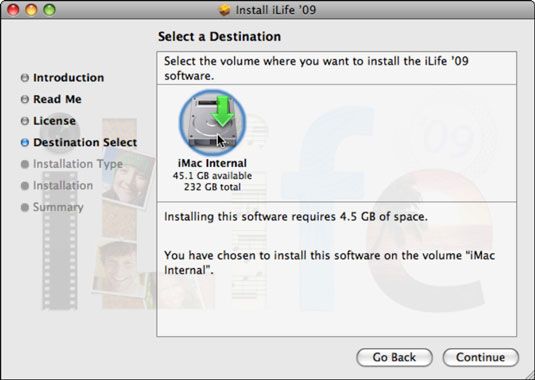 Seleccione una unidad de destino para las aplicaciones de iLife.
Seleccione una unidad de destino para las aplicaciones de iLife.




